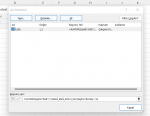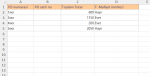Herkese merhaba,
Umarim ustalar bu konuda bana yardimci olabilir. Elimde asagidakine benzer bir data var.
Bu dosyayi haftalik olarak yeniliyorum. Sistemden datayi direkmen cekmem mumkun olmadigi icin, haftalik olarak degerleri kopyalayip hazirlayacagim bu temel excel dosyasina yapistirarak hesaplamalarin otomatik olarak hazirlanmasini istiyorum. Dosyada yapilmasi gereken islemler sunlar;
1. PO numarasi sutunu 1000'den fazla deger icermekte ve icerisinde tekrarlayan degerler bulunuyor.
2. Herhangi bir PO numarasi birden fazla satira sahip olabilir ve satirlar farkli birimlerin maliyet merkezine ait olabilir.
Bu durumda, bu temel tablo icinde veya bu tablonun bilgilerinden faydalanarak yeni bir tablo olusturuldugunda,
PO numarasi birden fazla satira yada farkli maliyet merkezlerine sahip olsa da, excelde cikaracagimiz sonuc icinde tek bir PO numarasi, bu PO numarasina ait satirlarin toplam tutarlari ve PO'ya ait satirlarin tek bir satir altinda toplananmasi gerekiyor. Bununla birlikte tek bir PO numarasi birden fazla satira sahipse ve satirlardan sadece bir tanesi Maliyet merkezi "Evet" iceriyorsa, elde edilecek sonucta da Maliyet merkezinin evet olmasi gerekiyor. Ozetlmeke gerekirse sonucun asagidaki gibi olmasi gerekiyor;
Umarim yardimci olabilirsiniz. Simdiden tesekkurler
Umarim ustalar bu konuda bana yardimci olabilir. Elimde asagidakine benzer bir data var.
PO numarasi | PO satir no | Toplam Tutar | Finans Maliyet merkezi |
1xxx | 1 | 250 | Evet |
1xxx | 2 | 350 | Hayir |
3xxx | 1 | 150 | Evet |
Bu dosyayi haftalik olarak yeniliyorum. Sistemden datayi direkmen cekmem mumkun olmadigi icin, haftalik olarak degerleri kopyalayip hazirlayacagim bu temel excel dosyasina yapistirarak hesaplamalarin otomatik olarak hazirlanmasini istiyorum. Dosyada yapilmasi gereken islemler sunlar;
1. PO numarasi sutunu 1000'den fazla deger icermekte ve icerisinde tekrarlayan degerler bulunuyor.
2. Herhangi bir PO numarasi birden fazla satira sahip olabilir ve satirlar farkli birimlerin maliyet merkezine ait olabilir.
Bu durumda, bu temel tablo icinde veya bu tablonun bilgilerinden faydalanarak yeni bir tablo olusturuldugunda,
PO numarasi birden fazla satira yada farkli maliyet merkezlerine sahip olsa da, excelde cikaracagimiz sonuc icinde tek bir PO numarasi, bu PO numarasina ait satirlarin toplam tutarlari ve PO'ya ait satirlarin tek bir satir altinda toplananmasi gerekiyor. Bununla birlikte tek bir PO numarasi birden fazla satira sahipse ve satirlardan sadece bir tanesi Maliyet merkezi "Evet" iceriyorsa, elde edilecek sonucta da Maliyet merkezinin evet olmasi gerekiyor. Ozetlmeke gerekirse sonucun asagidaki gibi olmasi gerekiyor;
PO numarasi | PO satir no | Toplam Tutar | F. Maliyet merkezi |
1xxx | Gerekli degil | 600 | Evet |
3xxx | Gerekli degil | 150 | Evet |
Umarim yardimci olabilirsiniz. Simdiden tesekkurler